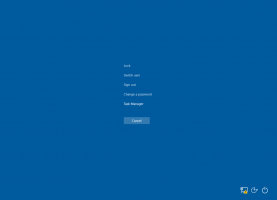Prisekite naujausius aplankus prie greitos prieigos sistemoje „Windows 10“.
Kaip prisegti naujausius aplankus prie greitos prieigos sistemoje „Windows 10“.
„Windows 10“ sistemoje „Microsoft“ pašalino plačiai naudojamą parinktį „Naujausios vietos“ iš „File Explorer“ naršymo srities. Vietoj to, greitosios prieigos aplanke yra grupės „Naujausi failai“ ir „Dažni aplankai“. Daugeliui vartotojų, kurie naudojosi paskutinėmis vietomis, šis pakeitimas buvo nepatogus, nes neseniai atidaryti aplankai buvo vos vienu spustelėjimu. Šiandien pamatysime, kaip prisegti paskutines vietas prie greitosios prieigos „Windows 10 File Explorer“.
Skelbimas
Greitos prieigos vieta yra nauja „Windows 10“ failų naršyklės parinktis. Čia yra „Explorer“. atsidaro pagal numatytuosius nustatymus, o ne Šis kompiuteris. Greitoji prieiga renka naujausius failus ir dažnai pasitaikančius aplankus, kad būtų rodomi viename rodinyje. Greitosios prieigos viduje taip pat galite prisegti įvairias vietas. Greitoji prieiga visada rodo šias prisegtas vietas, nepaisant to, kaip retai jose lankotės.
Dažni aplankai yra nauja funkcija, įdiegta Windows 10 failų naršyklėje. „Windows 7“ ir „Windows 8“ dažnai atidaromi aplankai buvo pasiekiami tik per „Explorer“ peršokimų sąrašą. „Windows 10“ galite matyti dažniausiai atidarytus aplankus „File Explorer“ greitosios prieigos vietoje. Tada galite pasirinkti prisegti bet kurį norimą aplanką.

Norėdami prisegti aplanką prie greitosios prieigos, dešiniuoju pelės mygtuku spustelėkite norimą aplanką ir kontekstiniame meniu pasirinkite "Prisegti prie greitosios prieigos". Tai puikiai paaiškinta straipsnyje "Prisekite bet kurį aplanką arba vietą prie greitosios prieigos sistemoje „Windows 10“.. Taip pat patikrinkite, kaip Prisekite šiukšliadėžę prie greitosios prieigos sistemoje „Windows 10“.. Tačiau naujausių aplankų atveju reikia atlikti papildomą veiksmą.
Norėdami prisegti naujausius aplankus prie greitos prieigos sistemoje „Windows 10“,
- Paspauskite Laimėk + R sparčiuosius klavišus kartu klaviatūroje, kad atidarytumėte dialogo langą Vykdyti. Patarimas: žr pilnas sąrašas Laimėk sparčiuosius klavišus galima Windows sistemoje.

- Lauke Vykdyti įveskite:
apvalkalas{22877a6d-37a1-461a-91b0-dbda5aaebc99}. Paspauskite Įeikite. - „File Explorer“ bus atidarytas aplankas Naujausios vietos:

- Dešiniuoju pelės mygtuku spustelėkite Greita prieiga elementą naršymo srityje (kairėje srityje) ir pasirinkite Prisekite dabartinį aplanką prie greitosios prieigos iš kontekstinio meniu:

- The Naujausi aplankai katalogas dabar yra prisegtas prie greitosios prieigos.

Su tavimi baigta!
Be to, patikrinkite, kaip pridėkite naujausius aplankus ir naujausius elementus į „Windows 10“ naršymo sritį. Jūs gausite kažką panašaus:

Jei norite atsegti vėliau, galite
- Dešiniuoju pelės mygtuku spustelėkite prisegtą naujausių aplankų įrašą kairėje „File Explorer“ srityje ir pasirinkite Atsegti nuo greitosios prieigos iš kontekstinio meniu.

- Arba dešiniuoju pelės mygtuku spustelėkite Naujausi aplankai elementas pagal Dažni aplankai viduje konors Greita prieiga aplanką.

Panašiai galite prisegti Naujausi elementai į greitąją prieigą.
Pastaba: naudotojai, kuriems rūpi jų privatumas, gali būti nepatenkinti, turėdami „File Explorer“ programos dažnus aplankus ir naujausius failus. Jiems gali būti įdomu perskaityti šiuos straipsnius:
- Kaip pašalinti dažnus aplankus iš greitosios prieigos sistemoje „Windows 10“..
- Kaip pašalinti naujausius failus iš greitosios prieigos sistemoje „Windows 10“.
- Atidarykite šį kompiuterį, o ne greitąją prieigą „Windows 10 File Explorer“.
- Kaip pasiekti šį kompiuterį iš greitosios prieigos naudojant „Windows 10“ klaviatūrą.